本教程适用版本:WPS 365 点击免费使用
本教程适用版本:WPS Office 2019 PC版 点此使用
在我们平时使用Excel表格时,有时会用到一些特殊的公式,其中利用Excel随机生成100道算术题还是一个非常实用的技巧。这不但解决了家长辅导孩子的烦恼,还省掉了一大笔购买试卷的钱。那么它是如何操作的呢?下面我们就来学习一下。
首先我们要用到一个“=RANDBETWEEN(0,9)”函数:
 >>免费升级到企业版,赠超大存储空间
这是一个随机数字函数,括号内的(0,9)是数字生成的范围,我们可以根据自己需求来进行调节,按一下键盘上的【F9】,数字会发生变化:
>>免费升级到企业版,赠超大存储空间
这是一个随机数字函数,括号内的(0,9)是数字生成的范围,我们可以根据自己需求来进行调节,按一下键盘上的【F9】,数字会发生变化:
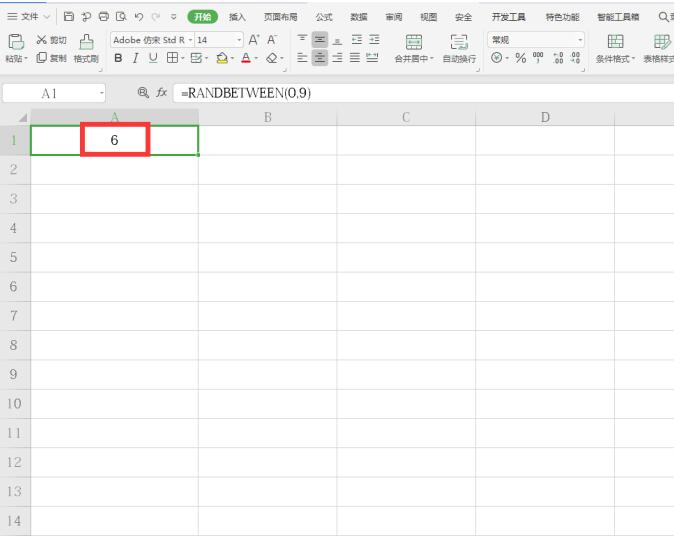 >>免费升级到企业版,赠超大存储空间
我们在A列和C列的单元格中复制公式”=RANDBETWEEN(0,9)”,这样随机生成一系列数字:
>>免费升级到企业版,赠超大存储空间
我们在A列和C列的单元格中复制公式”=RANDBETWEEN(0,9)”,这样随机生成一系列数字:
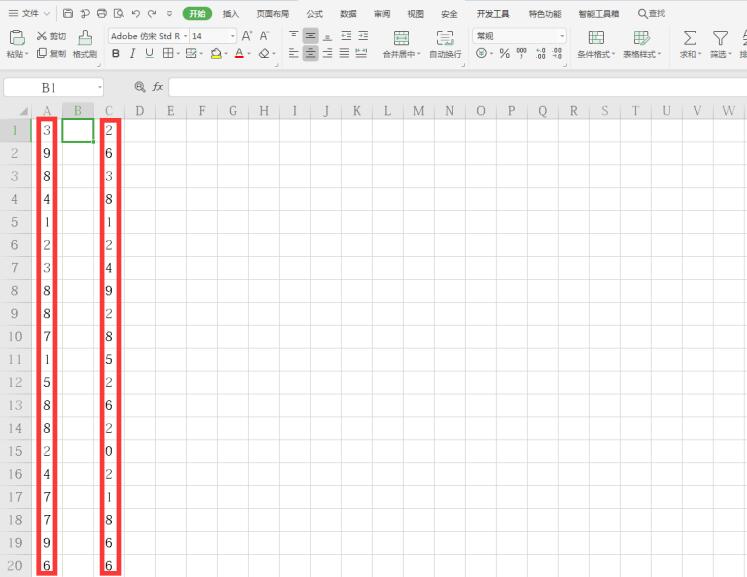 >>免费升级到企业版,赠超大存储空间
在B列输入一列“+”号,在D列输入一列“=”,这样就生成了一列加法算式:
>>免费升级到企业版,赠超大存储空间
在B列输入一列“+”号,在D列输入一列“=”,这样就生成了一列加法算式:
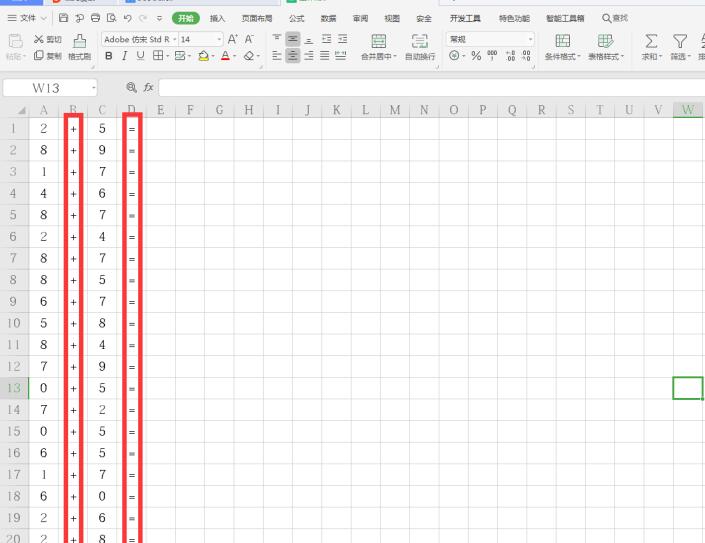 >>免费升级到企业版,赠超大存储空间
复制这些算式到整个Excel表格,这样就生成了一页加法试题,同理,减法和乘法也可以自动生成:
>>免费升级到企业版,赠超大存储空间
复制这些算式到整个Excel表格,这样就生成了一页加法试题,同理,减法和乘法也可以自动生成:
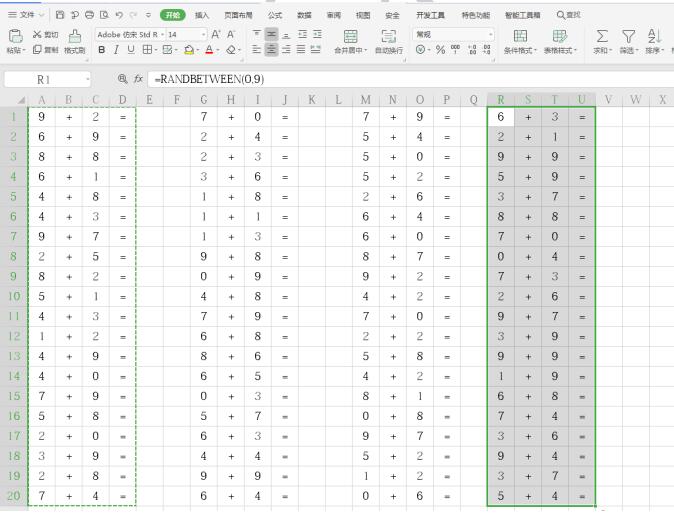 >>免费升级到企业版,赠超大存储空间
除法比较特殊,分为整数和余数,如果允许有余数的话,我们在A1单元格中输入“=RANDBETWEEN(10,99)”:
>>免费升级到企业版,赠超大存储空间
除法比较特殊,分为整数和余数,如果允许有余数的话,我们在A1单元格中输入“=RANDBETWEEN(10,99)”:
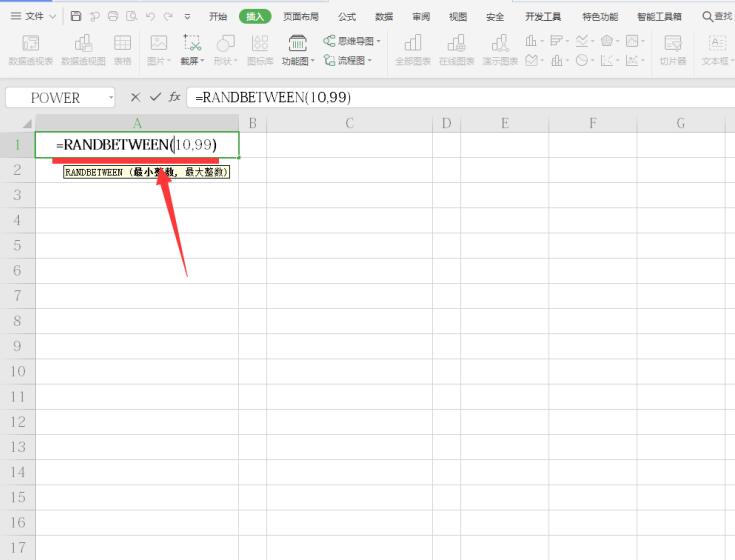 >>免费升级到企业版,赠超大存储空间
而在C1单元格输入“=RANDBETWEEN(1,9)”,之所以不选择“0”,因为除数不能为0:
>>免费升级到企业版,赠超大存储空间
而在C1单元格输入“=RANDBETWEEN(1,9)”,之所以不选择“0”,因为除数不能为0:
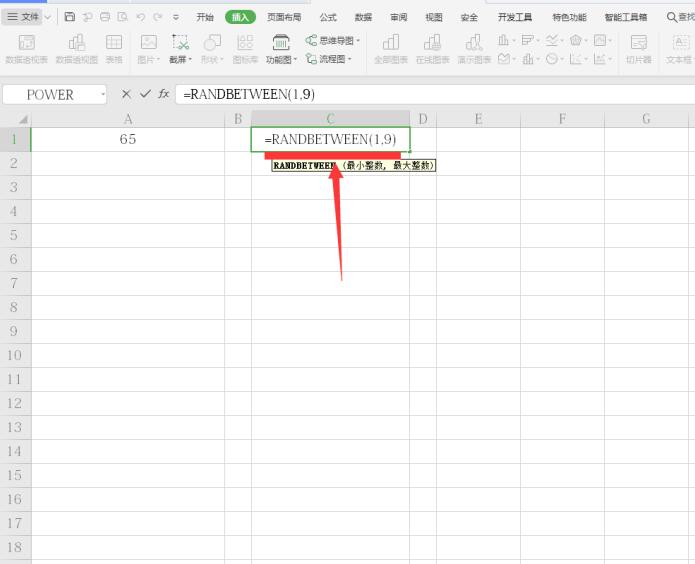 >>免费升级到企业版,赠超大存储空间
在B1单元格通过插入符号的方式插入“÷”:
>>免费升级到企业版,赠超大存储空间
在B1单元格通过插入符号的方式插入“÷”:
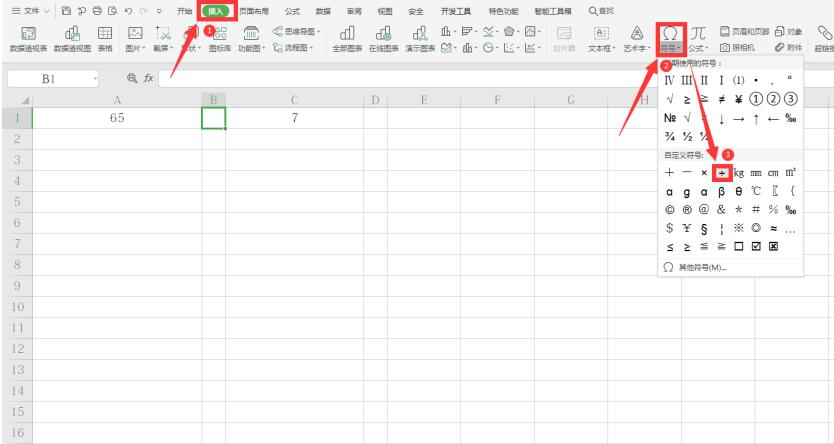 >>免费升级到企业版,赠超大存储空间
在D1单元格输入“=”:
>>免费升级到企业版,赠超大存储空间
在D1单元格输入“=”:
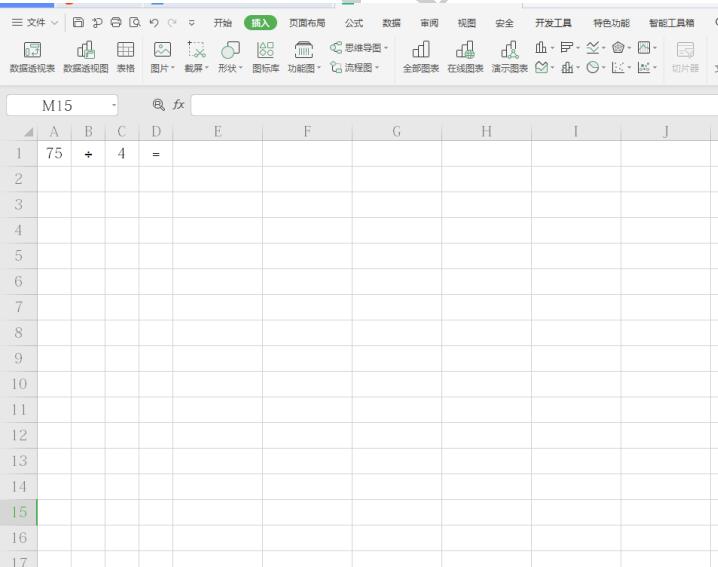 >>免费升级到企业版,赠超大存储空间
这样复制粘贴就生成了所有的除法算式:
>>免费升级到企业版,赠超大存储空间
这样复制粘贴就生成了所有的除法算式:
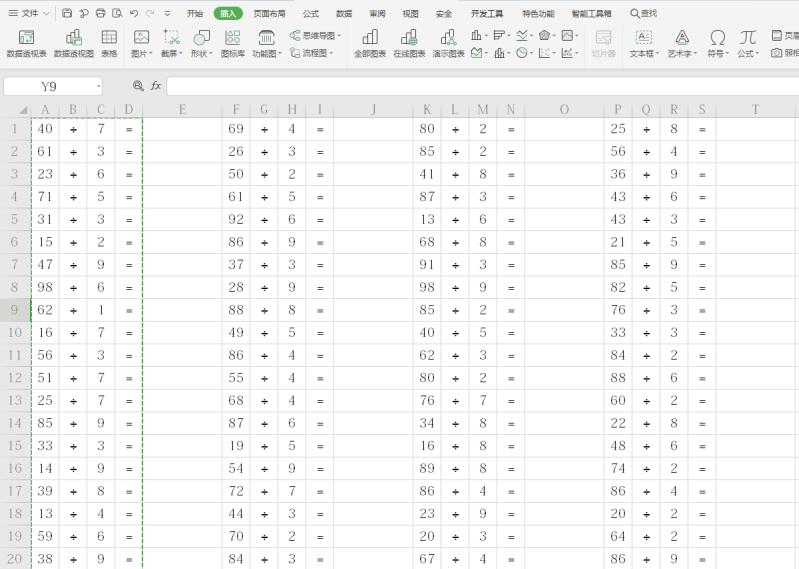 >>免费升级到企业版,赠超大存储空间
如果想得到整数除法的运算算式,那就在A列中输入一个随机数字“=RANDBETWEEN(0,9)”:
>>免费升级到企业版,赠超大存储空间
如果想得到整数除法的运算算式,那就在A列中输入一个随机数字“=RANDBETWEEN(0,9)”:
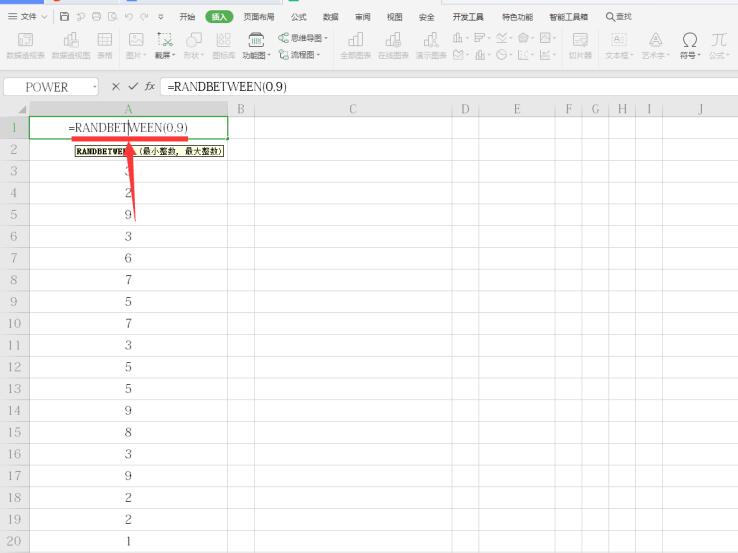 >>免费升级到企业版,赠超大存储空间
在D列也输入一个随机数字“=RANDBETWEEN(1,9)”,同理该数不能等于0:
>>免费升级到企业版,赠超大存储空间
在D列也输入一个随机数字“=RANDBETWEEN(1,9)”,同理该数不能等于0:
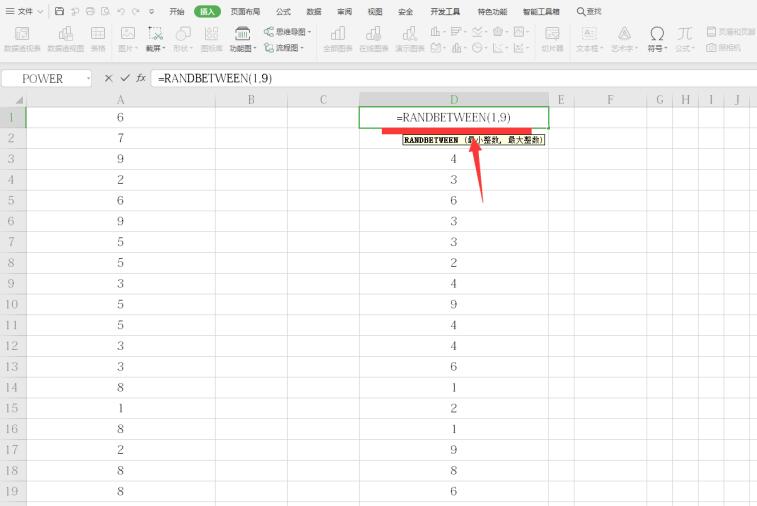 >>免费升级到企业版,赠超大存储空间
在B1单元格中输入“=A1*D1”:
>>免费升级到企业版,赠超大存储空间
在B1单元格中输入“=A1*D1”:
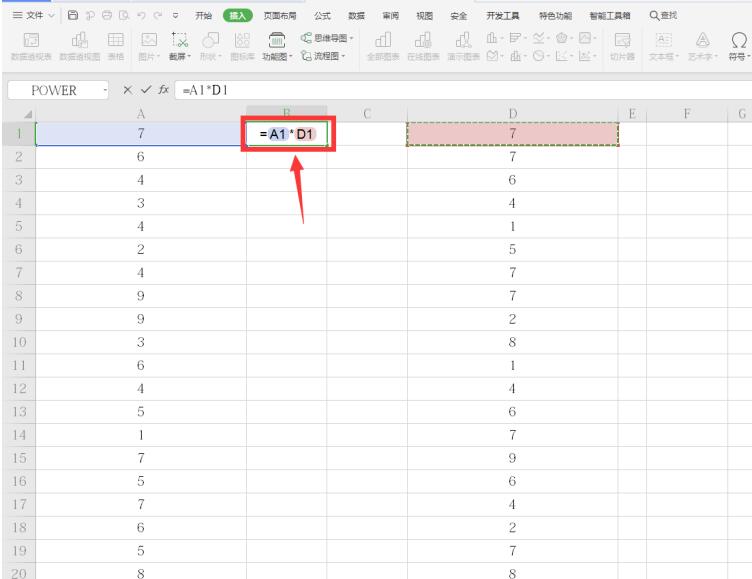 >>免费升级到企业版,赠超大存储空间
将鼠标移动到单元格右下角,待光标变成黑十字,拖动鼠标完成填充:
>>免费升级到企业版,赠超大存储空间
将鼠标移动到单元格右下角,待光标变成黑十字,拖动鼠标完成填充:
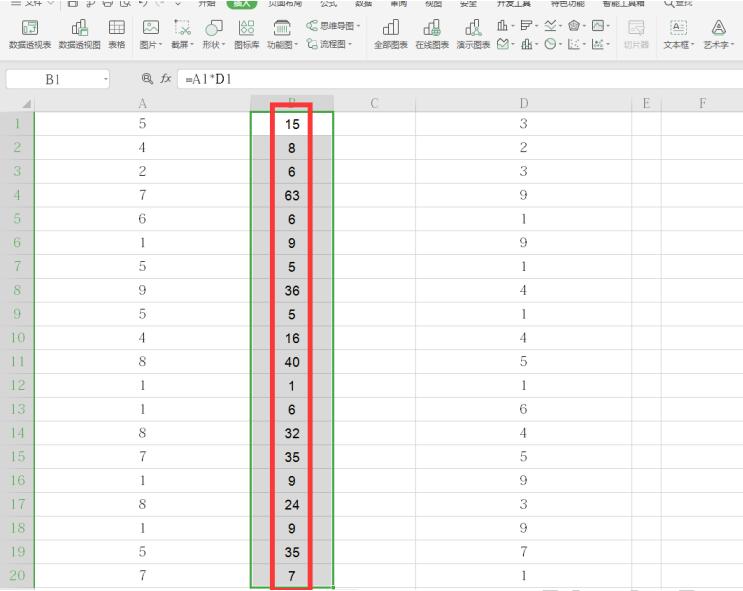 >>免费升级到企业版,赠超大存储空间
在C列和E列分别输入“÷”和“=”:
>>免费升级到企业版,赠超大存储空间
在C列和E列分别输入“÷”和“=”:
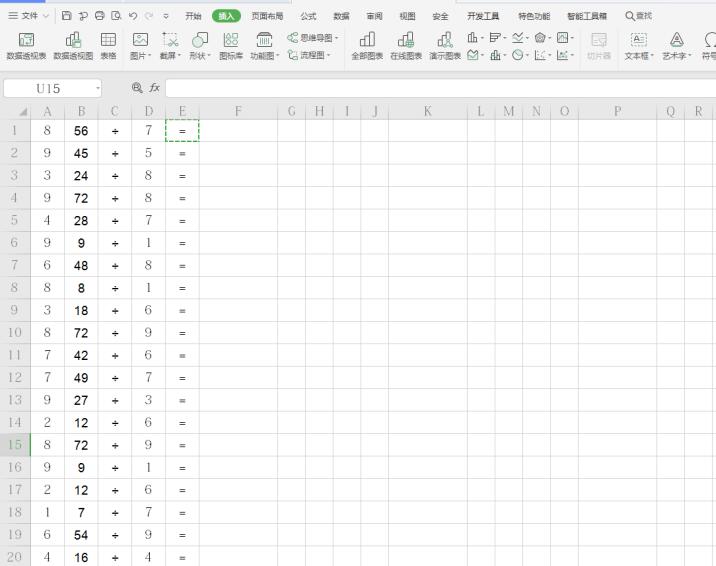 >>免费升级到企业版,赠超大存储空间
复制粘贴布满整个表格:
>>免费升级到企业版,赠超大存储空间
复制粘贴布满整个表格:
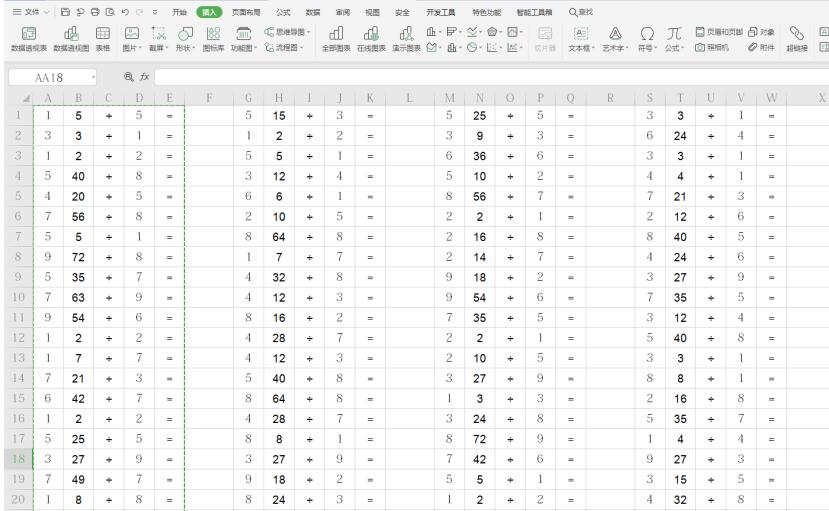 >>免费升级到企业版,赠超大存储空间
选中A列、G列、M列和S列,右键弹出菜单,选择【隐藏】:
>>免费升级到企业版,赠超大存储空间
选中A列、G列、M列和S列,右键弹出菜单,选择【隐藏】:
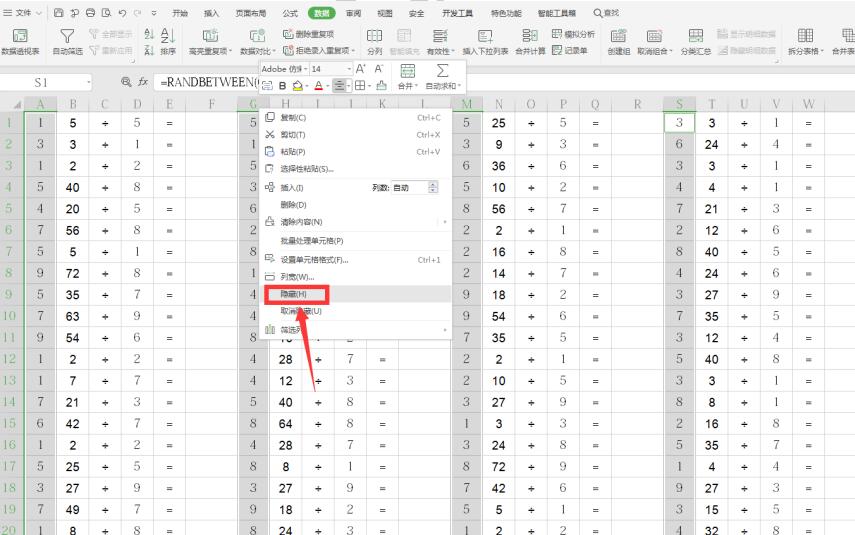 >>免费升级到企业版,赠超大存储空间
这样一篇除法算数就制作完成:
>>免费升级到企业版,赠超大存储空间
这样一篇除法算数就制作完成:
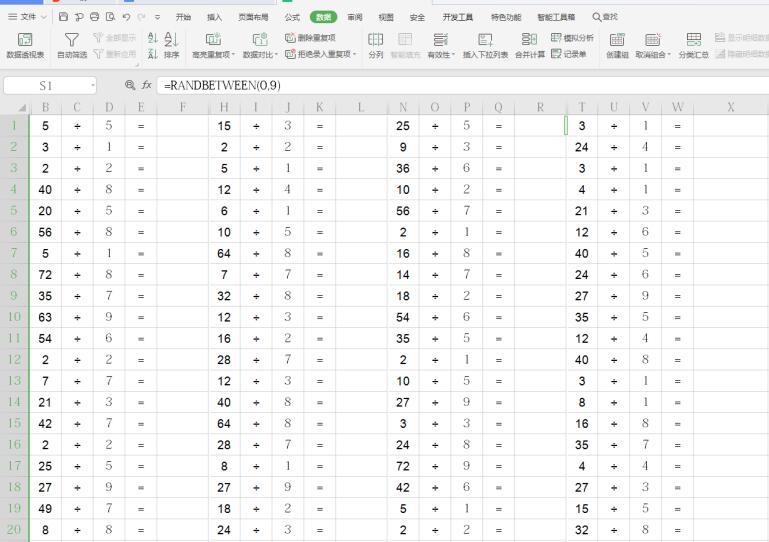 本教程适用版本:WPS Office 2019 PC版 点此使用
本教程适用版本:WPS Office 2019 PC版 点此使用

